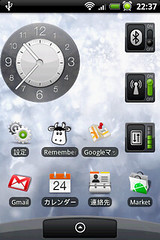
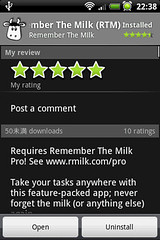
HT-03Aを使い始めて、Gmailやスケジュール管理には非常に満足していたのだが、大きな不満が「まともなRTM互換のToDoアプリが無い!!」ってことだった。
(RTM=「Remember The Milk」というオンラインToDo管理サービスのこと。一応)
いや、ToDoアプリそのものは結構あるんだけど、やっぱりAndroid使うならToDoだって当然クラウドにしたいワケで。
っていうか、もともとPCとiPodTouchでToDoをRTMにガンガン入れて使ってたので、今更ローカルアプリでToDo管理とかあり得ないワケで。
一応、RTM互換アプリも「Astrid」とか「RTM Tasks」とか一応あったんだけど、ユーザービリティが悪かったり見た目も悪かったり機能が低かったりと満足のいくものではなかった。
そんなこんなで、良いアプリが出ないものかと日々Marketを検索する毎日だったのだが・・・今日なんと本家純正アプリがMarketに颯爽と登場。
僕にとってはまさに待望のアプリ!
個人的にはこれで完全に「Android始まったな」っていうくらい嬉しいアプリの登場ということで、衝動的にブログエントリー。
あ、ちなみにこのアプリを使うためには年間$25の「PROアカウント」が必要。
僕はもうPROアカ2年目突入しているので無問題だったが、人によってはここで嫌になる人もいるかもね。
まぁたかだか月200円ですよ。
iモードで着メロサイトに登録するのに比べたらどんだけ安いか。
アプリの全体的な印象は、「かなりしっかりと作ってある」なぁという感じ。
さすが純正。
iPhone用の純正アプリと比べても機能的には遜色が無い。
むしろ、Androidならではの「バックグラウンド同期」や「充実した通知」ではiPhoneアプリを上回る。
「完了」「延期」の操作も一手間少なかったりする。
個人的には使っていないが、GPSとの連動機能も同様だ。
少し弱いとすれば日本語のローカライズくらいか(もちろん、日本語の表示に関しては問題ない)
では、少し具体的に紹介。
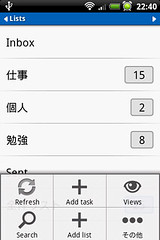
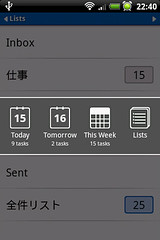
アプリの初回起動ではユーザー・パスワードを入れる画面になるが、画面キャプチャ忘れたので割愛。
まずは表示するリスト(「仕事」とか「個人」とか・・これも自由に追加削除できる)を選択する画面(左)。ちなみに設定画面でデフォルトのリストを指定しておけば、起動するとすぐにそのリスト内のToDoが表示される。
ここでメニューボタンを押すと、色々なサブメニューが表示される。
ここから「Views」を選択すると画面が暗転し、オーバーレイのメニューが表示される(右)。このメニューはフリックすることで左右に動かすことが可能。
メニューの中には「今日まで」「明日まで」「一週間以内」等のビューがあり、それぞれについて未完のタスク数が表示されている。
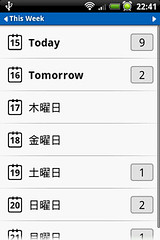
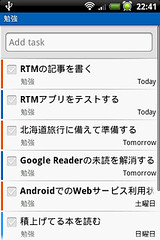
ここで例えば「This Week」を選ぶと左のような画面になり、この先一週間にある〆切のタスク数を見ることができる。
右の画面は設定でデフォルトのリストを設定しておくと、起動直後に表示される画面。RTMユーザーにはおなじみの画面だろう。
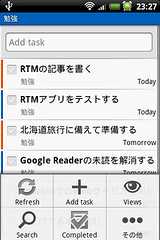
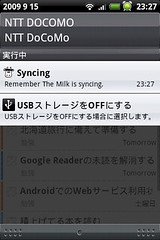
デフォルトのリスト表示画面でメニューキーを押すと左のようなサブメニューが表示される。
ここからタスクを追加したり、再びViewを選択したり、タスクを検索したり、完了したタスクを見たりすることが可能。
ちなみにタスクの追加はこのメニューからだけでなく、画面一番上の「Add Task」欄からでも可能。ただし、この場合は優先度設定や締切日は後で編集する必要がある(締切日についてはデフォルトでは「Today」になる。設定画面で変更可能)。
メニューの「Refresh」を押すと即時に同期が始まる。同期中は画面上部の通知領域にお馴染みの牛のアイコンが表示される。通知領域を引き出すと右のような画面になる。
もっとも、同期はバックグラウンドで自動的にやってくれるので、手動同期をする必要性はほとんど無いハズ。
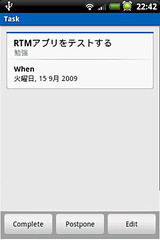
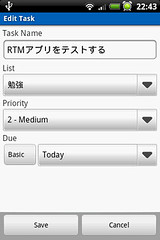
タスク表示画面で個別のタスクをタップすると左のような画面になる。
ここで完了(Complete)や延期(Postpone)、タスクの編集(Edit)が可能。
タスクの編集の編集画面は右のような感じ。ちなみにタスク表示画面でメニューボタンを押してサブメニューからタスク追加を押した場合もこの画面で新規タスクを登録することになる。
ここではタスクが所属するリスト、優先度、締切日を設定できる。メニューボタンを押して「Add Field」で「繰り返し」や「タグ」「ロケーション」等を追加することも可能だ。この辺はiPhoneアプリと同じ作り。
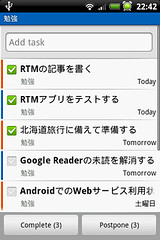
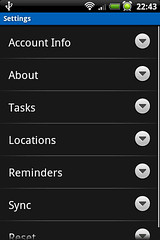
タスクの完了や延期は個別にやらなくても、一覧画面で各タスクのチェックボックスにチェックを入れていくことで、下部に「完了」「延期」のボタンが表示され、まとめて処理できる。Gmailアプリでまとめてアーカイブしたりラベルを付けたりできるのと同じイメージだ。
iPhoneアプリの場合、一覧画面にチェックボックスが無く、右上の「編集」ボタンを押して初めてチェックボックスが現れるので、ここはAndroidアプリの方が一手間少ないことになる。
最後に設定項目等の紹介。
サブメニューの「その他」>「Settings」で設定画面へ。
設定画面のトップは上の右のような感じ。
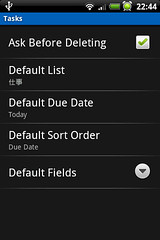
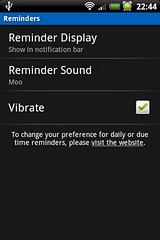
「Tasks」の設定(左)では、「デフォルトのリストをどれにするか」「デフォルトの締切日をどうするか」(ちなみにこれ「今日」「なし」の2つしか選べないのが少し残念)、「デフォルトの並び順をどうするか」「デフォルトのフィールドをどうするか(タグとか常に付けたい人はここでチェックを入れておく)」を設定できる。
「Reminders」の設定(右)では、通知領域にReminderを表示するかどうか、通知音の種類(iPhoneアプリと同様の3種類)、バイブ通知有無を選ぶことができる。
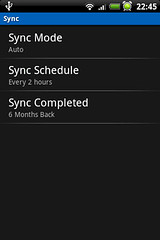
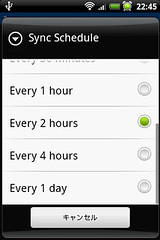
最後に「Sync」設定(左)。同期モード(「自動」「WiFi接続の時だけ自動」「手動」の3つ)や、同期間隔、完了済みタスクをどこまで同期するか、を設定できる。
同期間隔はデフォルトでは5分と少々短め。最大1日間隔まで長くできるので、電池持ちを考えて少し長めにしておいた方が良いかもしれない。
完了済みタスクはデフォルトでは1ヶ月分。僕のように、完了済みタスクの膨大な量を見て自己満足するのが趣味というネクラな人は、6ヶ月分とか全ての完了済みタスクを同期する設定も可能だ。
ということで、ザクっとアプリを紹介してみたが、これはとにかく使ってみないと良さが分からない類のものだと思う。
アプリ自体は無料だけど有料のPROアカウントが無ければ使えないので、万人にオススメとはなかなかいかないが、同時並行で色々案件を片付けなきゃいけないとか、どうも物忘れが激しくてとかいう人には非常に有用なサービスだと思う。
Web版の使い勝手等、ややとっつきにくい部分もあるが、Web上にRTMの便利な使い方等の情報はいくらでもある。Googleの各種サービスとの連携機能も良いし、今のところToDo管理のWebサービスではやはり一番の有望株なので、これを機会に試してみてはどうだろうか。
自分的に「仕事をしていく上での3本柱」と考えている「メール管理(Gmail)」「スケジュール管理(Googleカレンダー)」「ToDo管理(RTM)」が、今回のRTMアプリ登場で、全部クラウド+Androidでできるようになったワケで、ホントにこのRTMアプリは大きなミッシングピースを埋めてくれたと思う。
アプリのデキも期待通りで、今までのAndroidアプリで一番感動したかも。


















 AppleやSONYの製品が好きという、ありがちGadget系ブログ。
AppleやSONYの製品が好きという、ありがちGadget系ブログ。